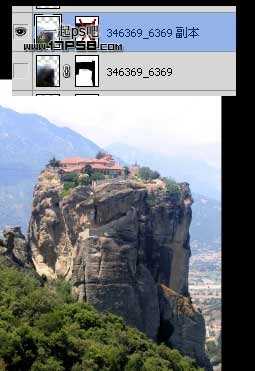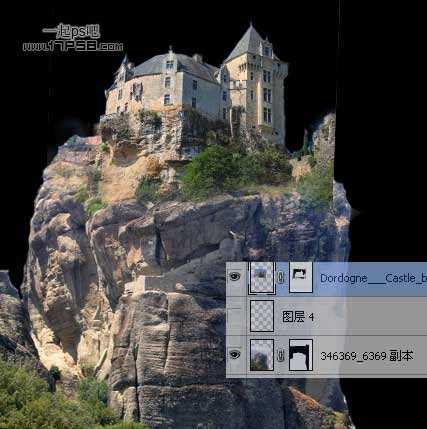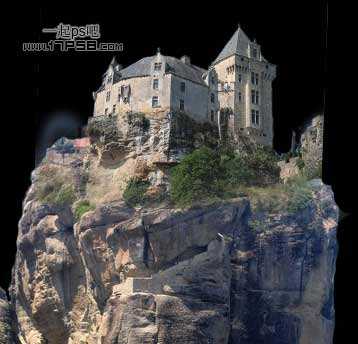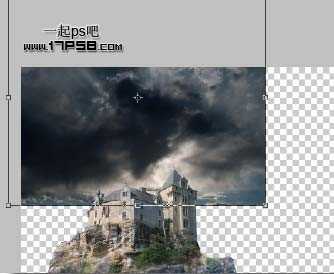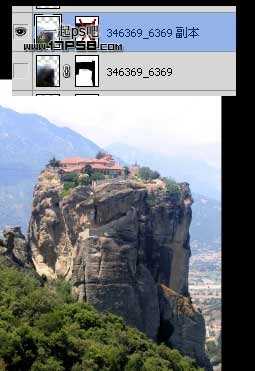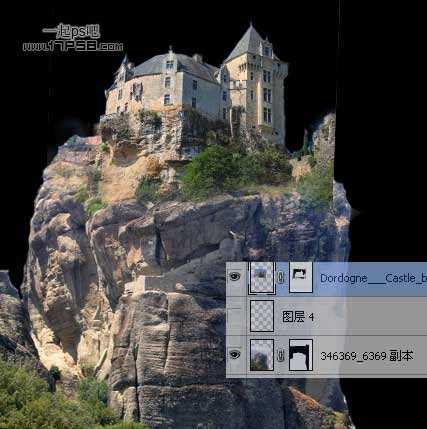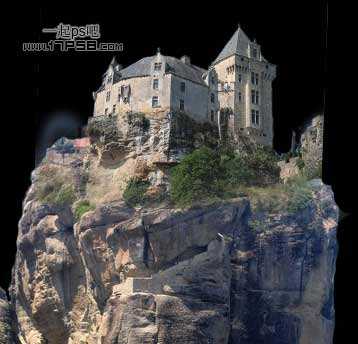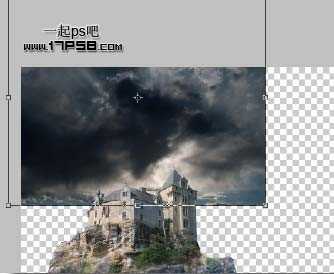站长资源平面设计
photoshop合成制作出悬崖上的城堡教程
简介先看效果图 素材:石头 桥 城堡 乌云 点击下载。新建文档530x750像素,将石头图片导入,添加图层蒙版。 用黑色笔刷涂抹,去掉多余部分,把城堡图片导入,用同样的方法去除背景。降低笔刷不透明度,涂抹2张图片交汇处,使之过渡自然。这部分的效果不用太细腻,因为在最终效果中这个部位非常暗。 Ctr
先看效果图